手机相机的发展让我们能够随时随地记录下生活中的点滴瞬间,随之而来的问题是手机相片堆积如山,当我们回顾手机相册时,常常会发现其中不少相片是重复的,这不仅占据了手机的存储空间,也让我们在寻找特定照片时感到烦恼。了解如何清洗掉手机相片中的重复照片成为了一个重要的技能。本文将介绍几种有效的方法,帮助你轻松清除手机相片中的重复照片,让你的手机相册变得更加整洁有序。
手机照片重复删除方法
具体方法:
1.打开手机,在手机桌面找到并点击进入【安全中心】。
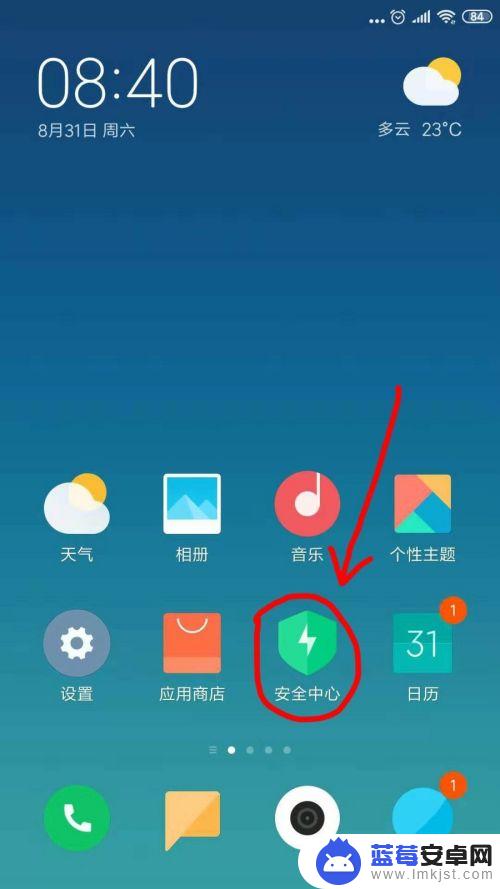
2.在【安全中心】点击第一个【垃圾清理】。
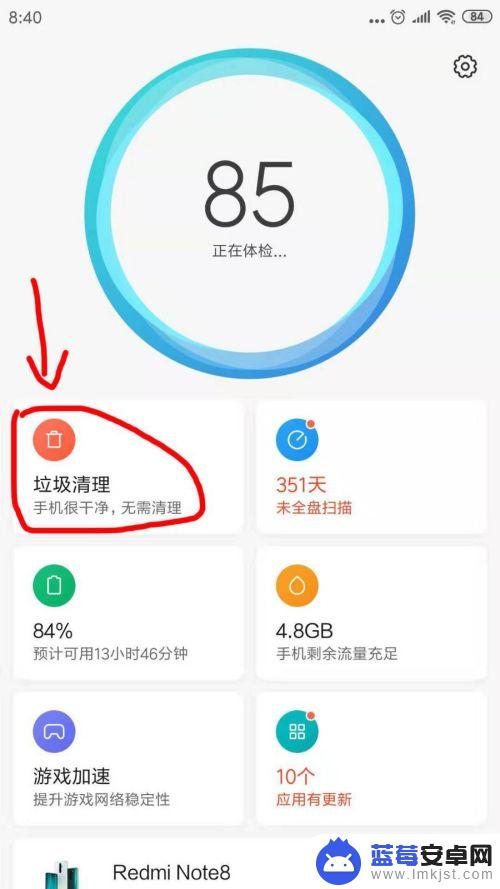
3.在手机进行垃圾清理时,点击右上角的小刷子图标,如下图所示。
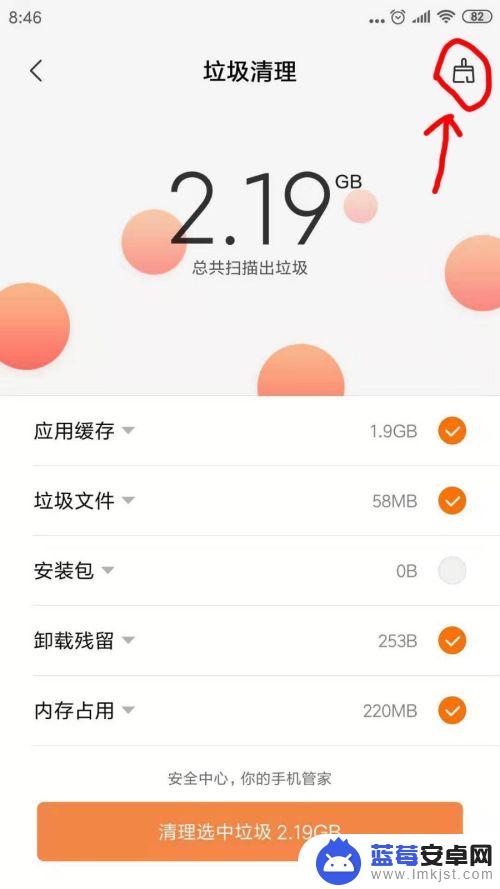
4.在进入的手机瘦身页面,可以看到第一项就是照片清理,点击下面的【前往清理】。
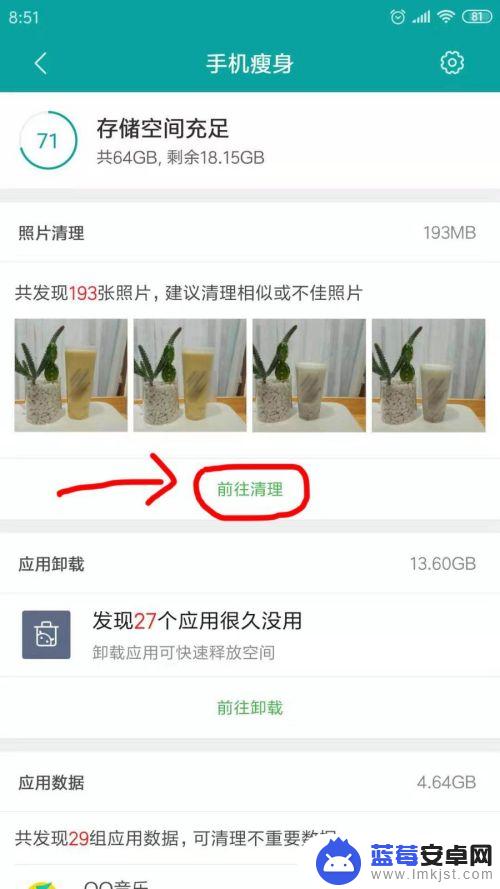
5.在照片清理页面,可以看到【相似照片】、【单调照片】、【过明过暗照片】等都被筛选出来了。
这里我们点击【相似照片】,即重复照片。
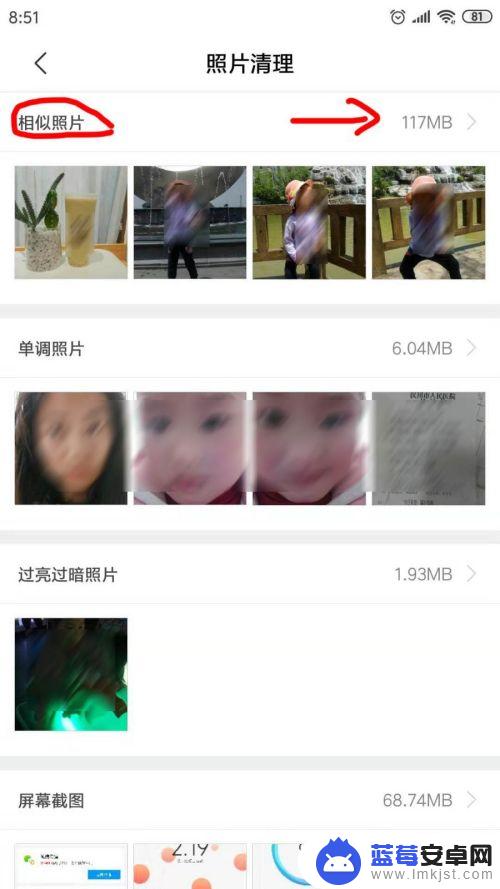
6.在相似照片里,打开【保留最清晰的照片】开关。系统会智能批量选择重复的照片,我们也可以浏览一下,勾选一些重复照片。
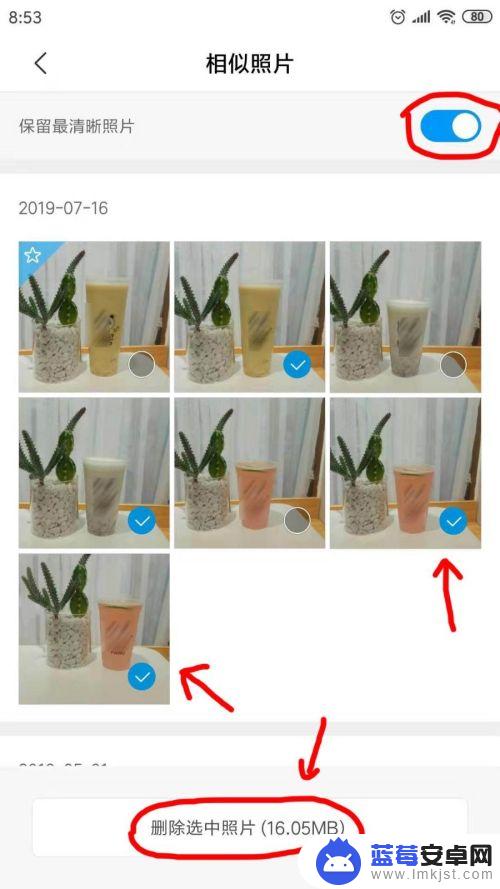
7.选择好后,点击【删除选中相片】。可以勾选【同时在云相册里删除所选相片】,然后确认删除,即可删除重复相片。
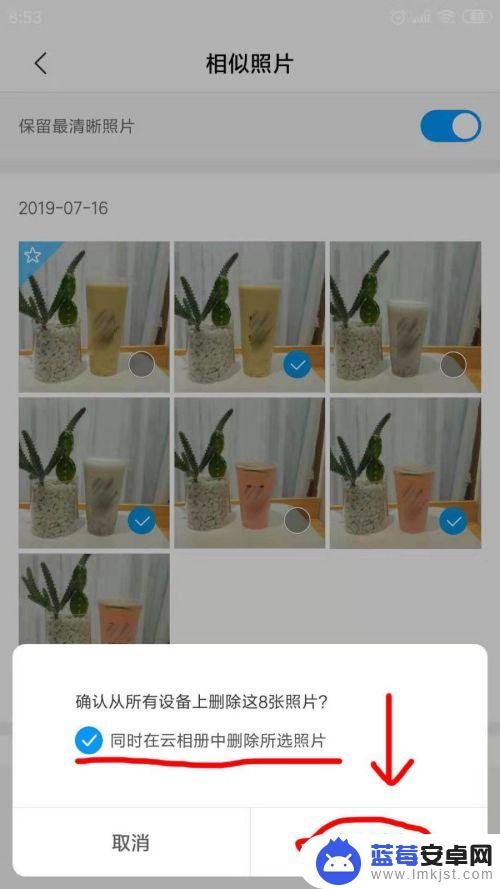
以上就是如何清理手机中过多的相片的全部内容,如果还有不清楚的用户,可以参考小编的步骤进行操作,希望对大家有所帮助。












